相關(guān)主題
[Windows 11/10 ]如何卸載應(yīng)用程序、Windows更新文件、驅(qū)動(dòng)程序
【W(wǎng)indows 11/10】卸載應(yīng)用程序、Windows更新文件、驅(qū)動(dòng)程序
適用產(chǎn)品:筆記本電腦、臺式機(jī)電腦、All-in-One PC(一體機(jī))、電競掌機(jī)、MiniPC
如果需要從電腦中卸載程序、Windows更新文件、驅(qū)動(dòng)程序,可以參考下列方法。
請依照您電腦目前的Windows操作系統(tǒng)版本,前往相對應(yīng)的操作說明:
目錄:
1.在Windows搜索欄輸入[應(yīng)用]①,然后點(diǎn)選[打開]②。

2.在應(yīng)用程序與功能中,可以選擇名稱、大小或安裝日期作為排序方式③,以及選擇所有磁盤驅(qū)動(dòng)器或是特定磁盤驅(qū)動(dòng)器作為篩選依據(jù)④。
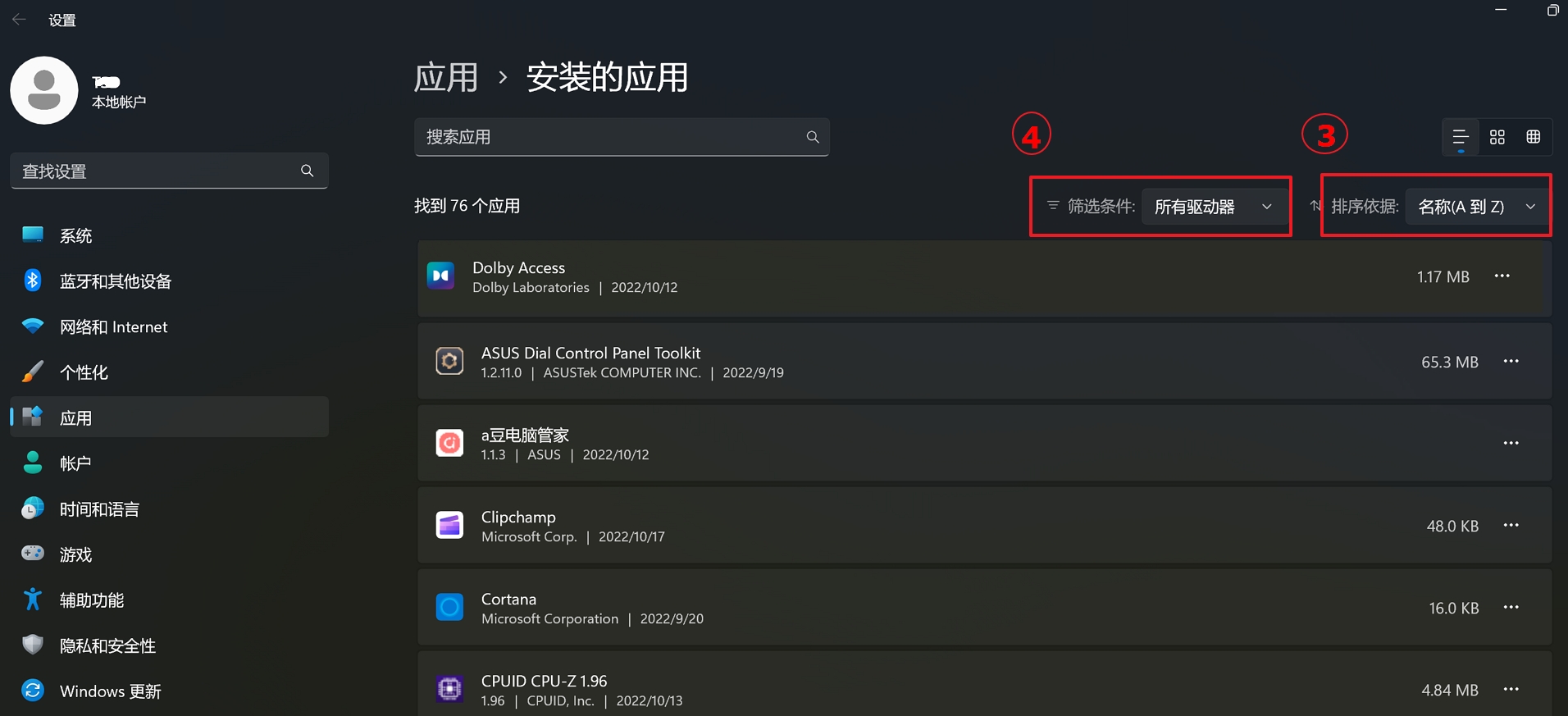
3.也可以在搜索應(yīng)用的字段中輸入想要卸載刪除程序的文字(或其中關(guān)鍵詞)⑤,將會(huì)在下方清單中看到搜索結(jié)果。

4.選擇要卸載刪除的應(yīng)用程序旁[更多]圖示⑥,然后點(diǎn)選[卸載]⑦。

1.在Windows搜索欄輸入[控制面板]①,然后點(diǎn)選[打開]②。
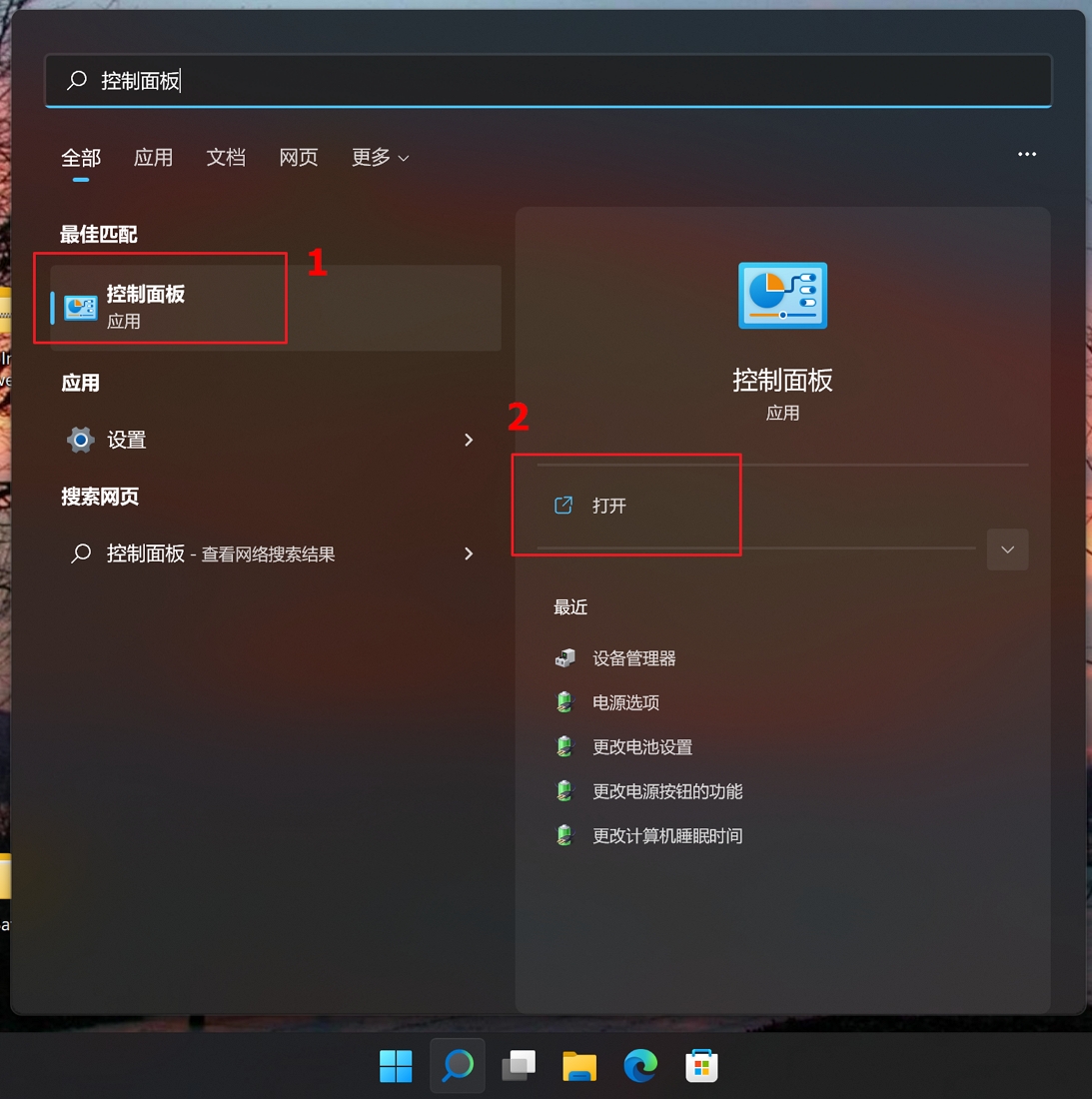
2.點(diǎn)選【程序】
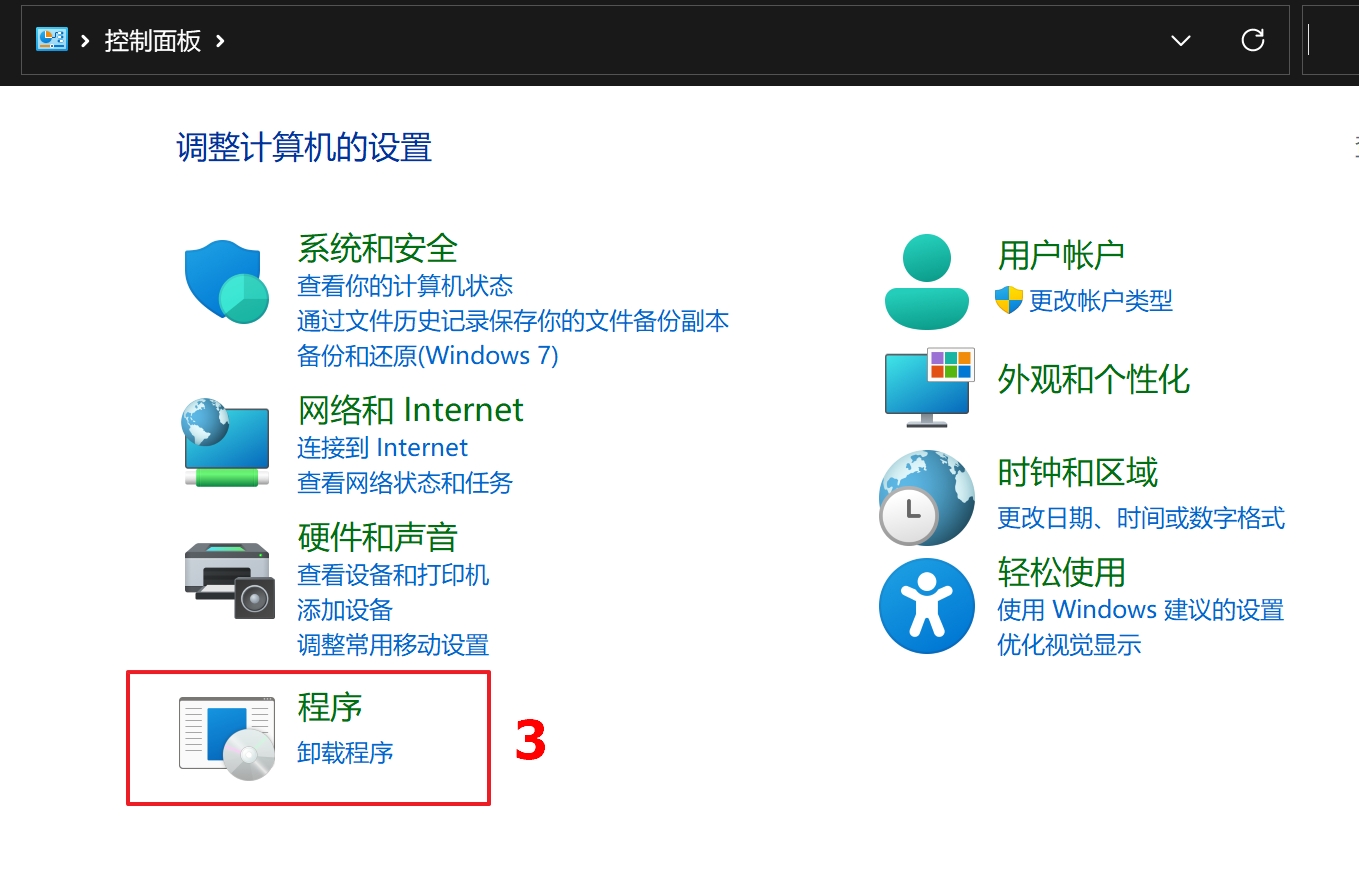
3.點(diǎn)選【查看已安裝的更新】
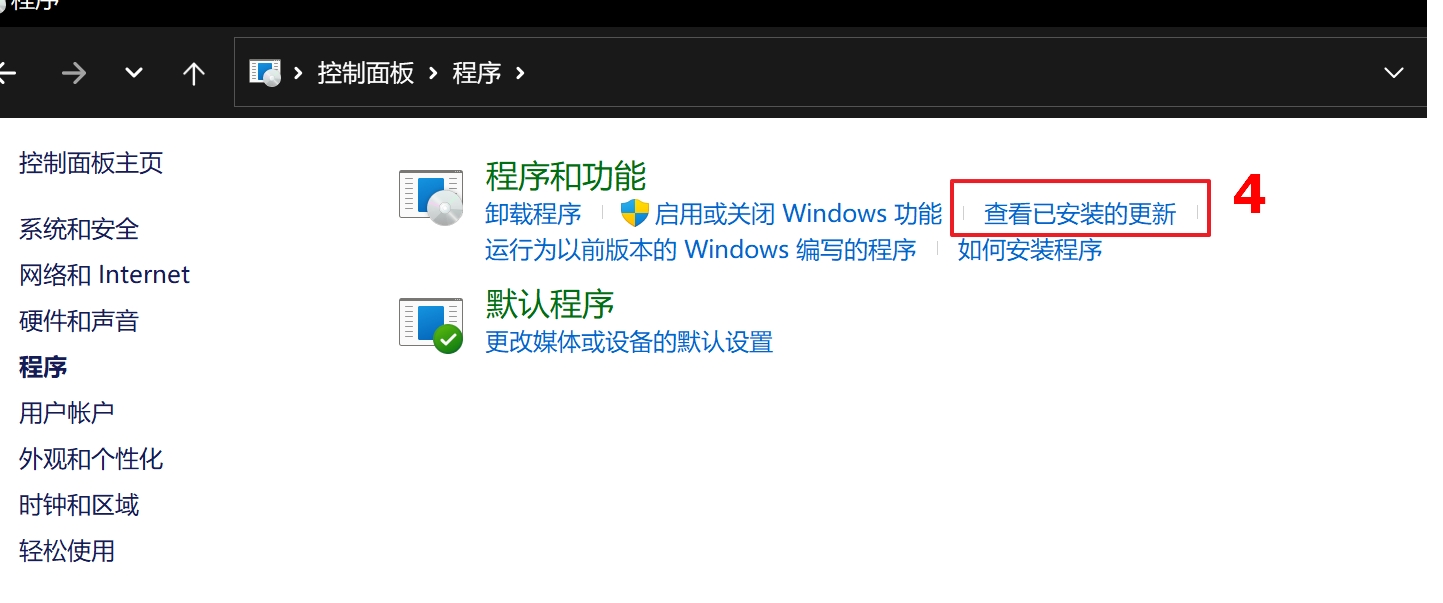
4.選取要卸載的更新文件,點(diǎn)選【卸載】

5.確認(rèn)是否要卸載刪除,點(diǎn)擊【是】即可卸載這個(gè)更新。

1.在Windows搜索欄輸入[設(shè)備管理器]①,然后點(diǎn)選[打開]②。

2.右鍵點(diǎn)擊想要卸載驅(qū)動(dòng)程序的設(shè)備③,然后點(diǎn)選[卸載設(shè)備]④。

3.確認(rèn)是否要卸載,點(diǎn)選[卸載]⑤即可卸載刪除這個(gè)驅(qū)動(dòng)程序。

目錄:
1.在Windows搜索欄輸入[應(yīng)用和功能]①,然后點(diǎn)選[打開]②。
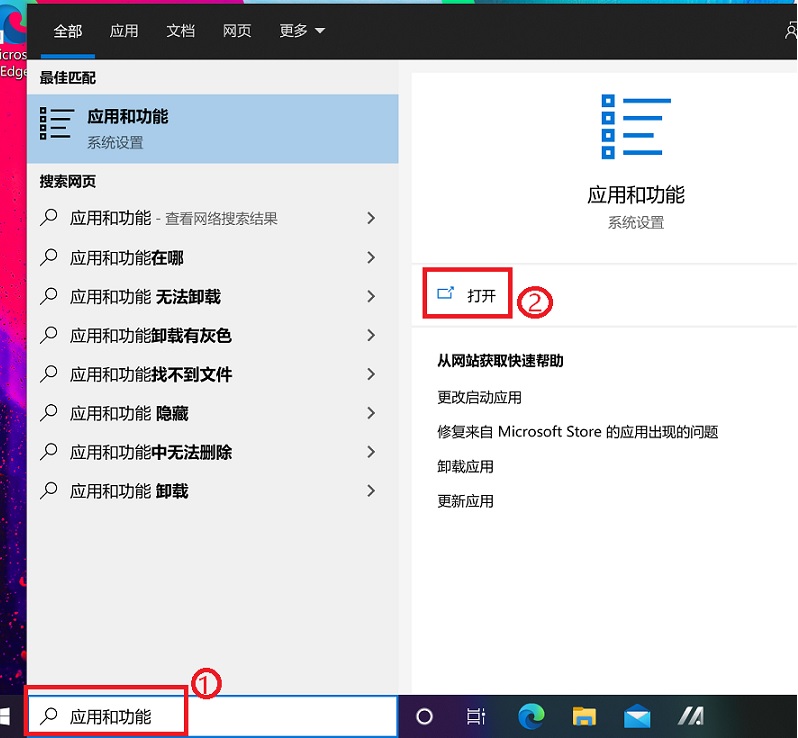
2.在應(yīng)用和功能中,可以選擇名稱、大小或安裝日期作為排序方式③,以及選擇所有磁盤驅(qū)動(dòng)器或是特定磁盤驅(qū)動(dòng)器作為篩選依據(jù)④。
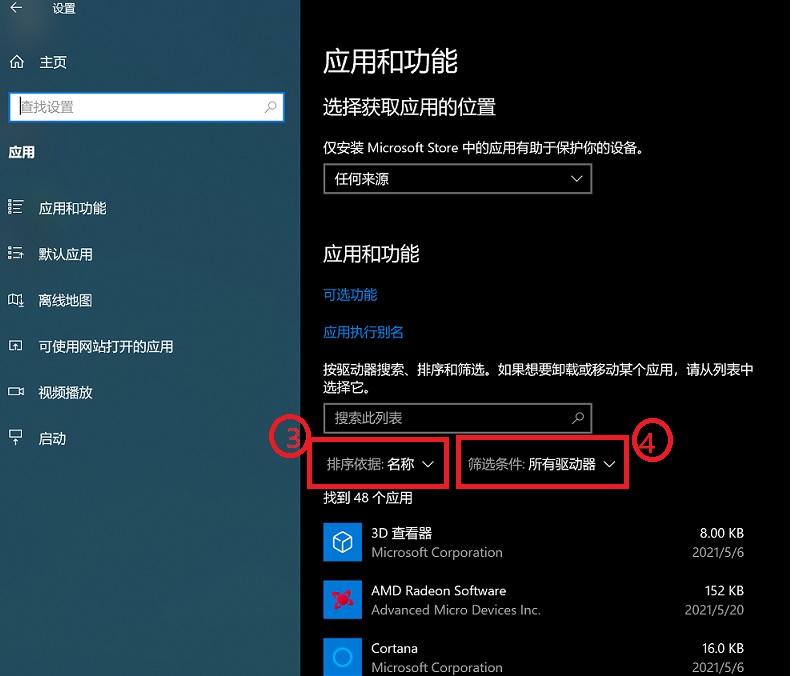
3.也可以在搜尋此列表的字段中輸入想要卸載程序的文字(或其中關(guān)鍵詞)⑤,將會(huì)在下方列表中看到搜索結(jié)果。

4.選擇要卸載刪除的應(yīng)用程序,然后點(diǎn)選[卸載]⑥。

1.在Windows搜索欄輸入[控制面板]①,然后點(diǎn)選[打開]②。
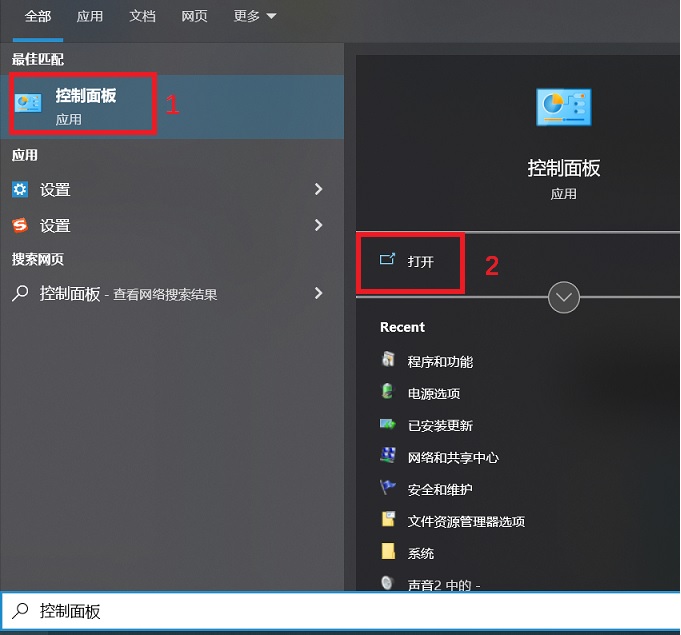
2.點(diǎn)選【程序】
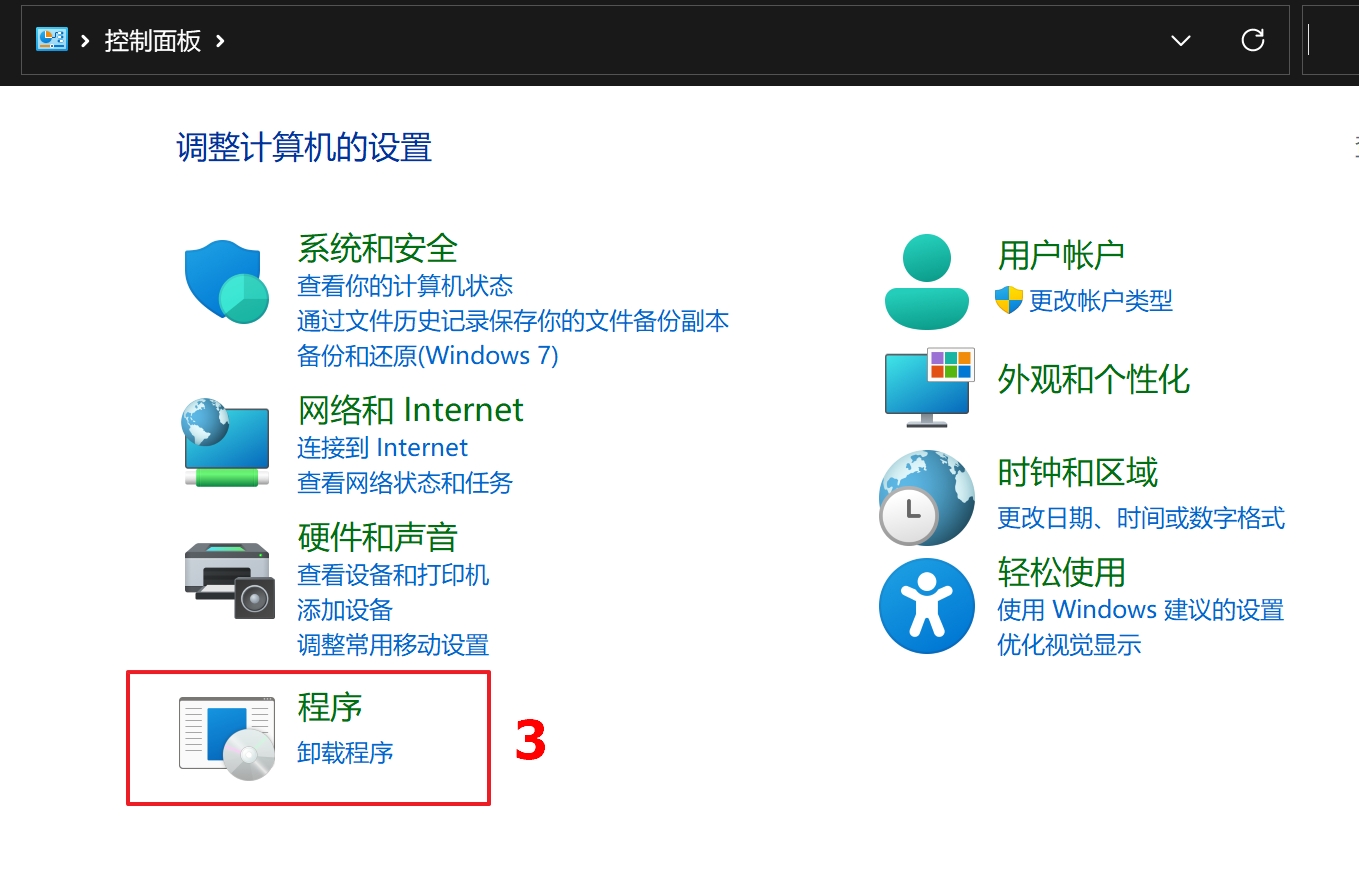
3.點(diǎn)選【查看已安裝的更新】
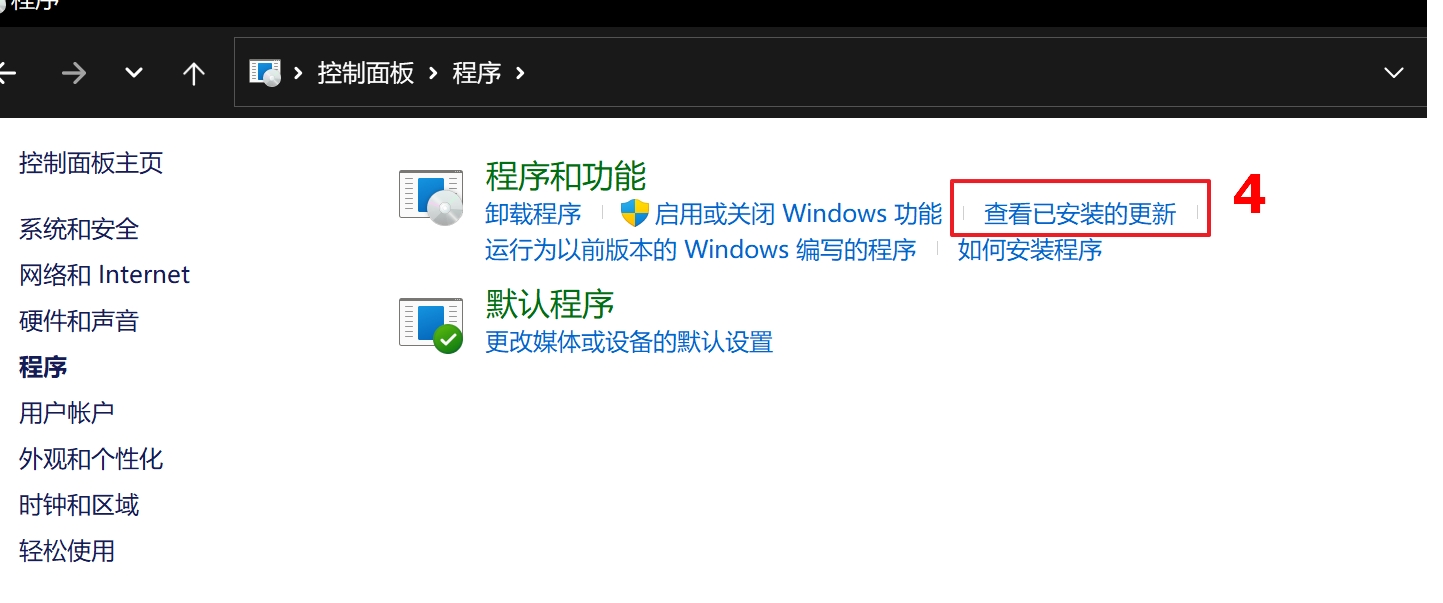
4.選擇要卸載的更新文件,點(diǎn)選【卸載】

5.確認(rèn)是否要卸載刪除,點(diǎn)擊【是】即可卸載這個(gè)更新。
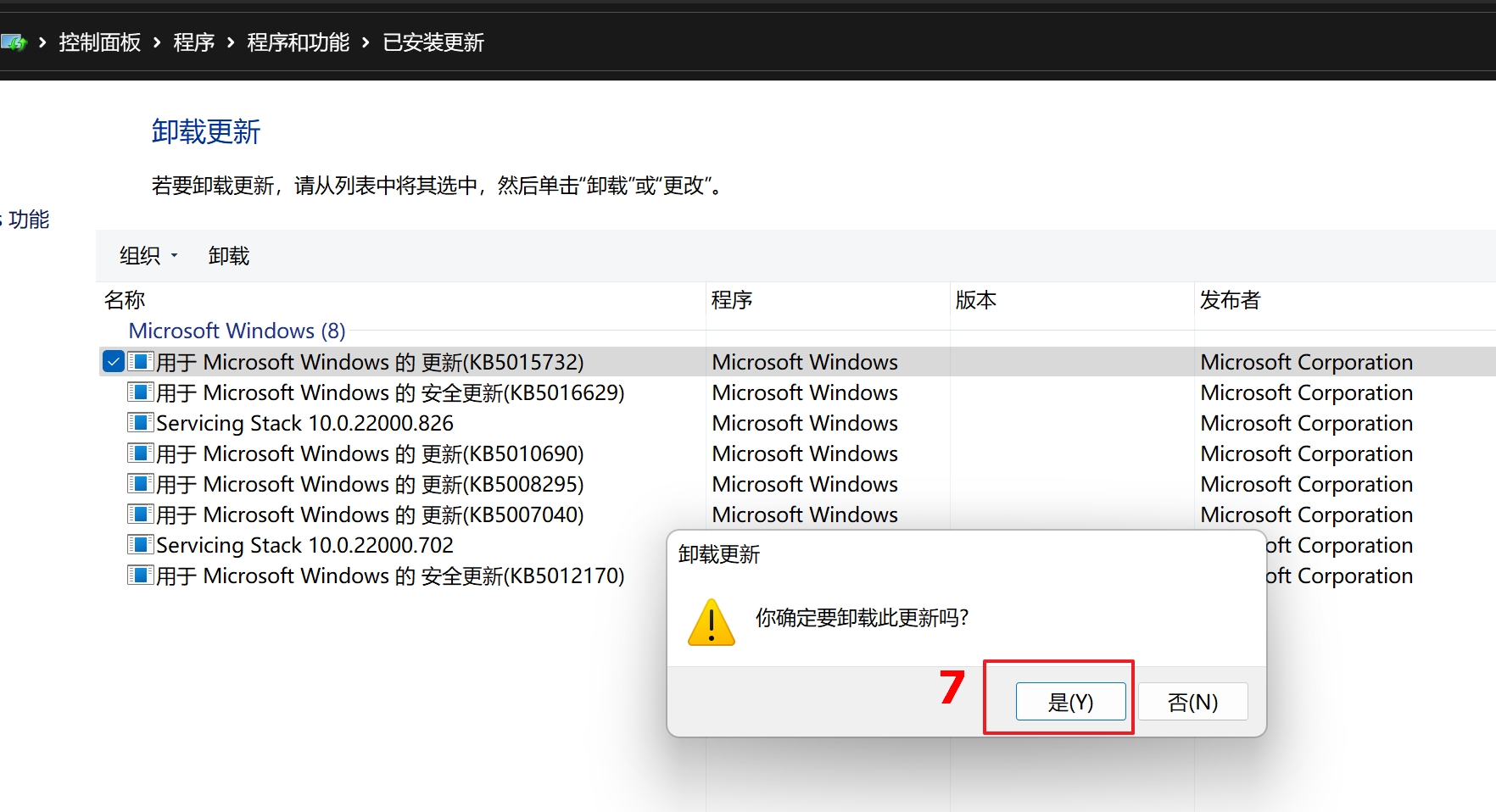
1.在Windows搜索欄輸入[設(shè)備管理器]①,然后點(diǎn)選[打開]②。
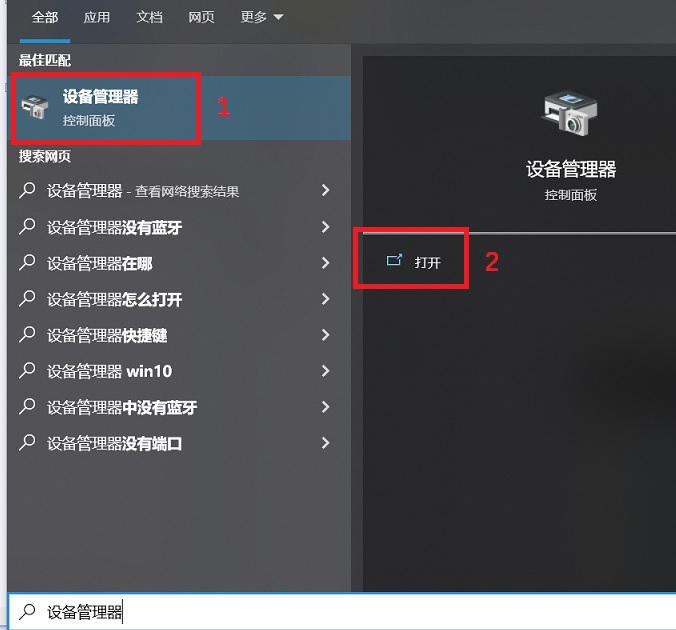
2.右鍵點(diǎn)擊想要卸載驅(qū)動(dòng)程序的設(shè)備③,然后點(diǎn)選[卸載設(shè)備]④。

3.確認(rèn)是否要卸載,點(diǎn)選[卸載]⑤即可刪除這個(gè)驅(qū)動(dòng)程序。
